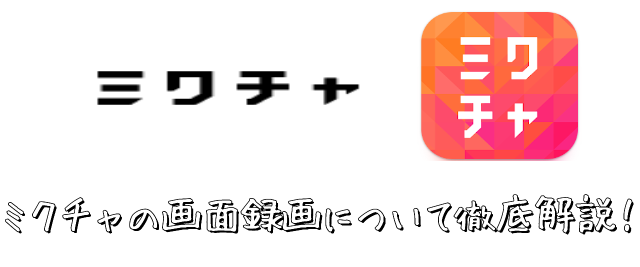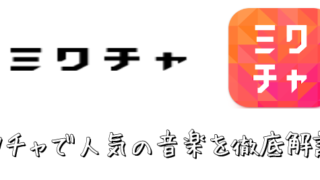あなたミクチャというライブ配信サービスをご存知でしょうか?
ライブ配信サービスとは、ライバーが配信するパフォーマンスをリスナーがリアルタイムで視聴でき、相互コミュニケーションが取れるサービスのことです。
ミクチャは、動画投稿サイトとしてスタートして、現在はライブ配信、動画配信、ラジオ配信、ゲーム配信の機能を持っています。
あなたは、配信される画像を見るだけではなく、録画したいと思っていませんか?
今回は、ミクチャの画面録画について徹底的に解説します。
iPhone、Android、PCそれぞれ違うので、別々に説明していきます。
https://twitter.com/wedding_nm/status/1594723048971993089?s=20&t=NkuCBuj9vDkNmO0rjTeqvw
Contents
\2ヶ月で月収50万を目指す方法!/
これからライバーになりたい方、ライバーとして成功したい方、ライバーでの成果が伸び悩んでいるあなた。 ライバー公式事務所に所属してみませんか? ライバーとして成功している方々は、事務所に所属している方がほとんどです。 なぜ事務所に所属するとライバーとしての成功確立があがるのでしょうか? それはライブ配信に関する知見を多くもっており、それらの知見をもったスタッフさんのサポートがつくからです。 ライブ配信応援ナビの管理人は、数多くのライバー芸能事務所を比較検討した結果、現在はpocochaや17Live、ミクチャの公式事務所でもある「ライバークリエイト」さんをオススメしています。
- 初心者でも安心!専用マニュアルと丁寧なサポートを実施!
- TOP事務所のみ可能な「高額の時給保証」あり!
- ライブ配信特化の事務所だから、ノウハウやサポートが豊富で手厚い
- 初心者から、月収100万円のTOPライバーを多数排出!
- 女性トップライバーや、ニューヨークで認められたミュージシャン男性ライバーなどが担当マネージャーが経験豊富
- 夜のお仕事をされている方や、学生さんでもスケジュールにあった配信方法をコンサルティング!
- プロミュージシャン御用達の有名楽器店が、機材選定やメンテナンス等、全面サポート!
- 他事務所と比べて、事務所の手数料を安く設定!
- Pococha、17LIVEなど大手アプリの公式グレード認定!渋谷区恵比寿ガーデンプレイスが本社!
- Popteenなどの有名雑誌やその他多くのメディアに掲載!
ライバークリエイトは2,000名を超えるライバーサポートの実績があり、所属ライバーからもとても評判が高い事務所となってます!
以下の公式Lineを追加していただくと、ライバークリエイト担当者がライバーになる方法について親切に教えてくれます!!




iPhone
iPhoneには、基本的には画面録画の機能が搭載されています。
- 画面を録画する方法 「設定」>「コントロールセンター」の順に選択し、「画面収録」の横にある追加ボタン をタップします。
- iPhone または iPad でコントロールセンターを開きます 。
- グレイの録画ボタン をタップして、3 秒のカウントダウンが終わるまで待ちます。
- コントロールセンターを閉じて、画面を録画します。
- 録画を停止するには、コントロールセンターを開いて、赤い録画ボタン をタップします。
- または、画面上端の赤いステータスバーをタップし、「停止」をタップします。
- 写真アプリを開いて、画面収録データを選択します。
- 一部のアプリでは、音声やビデオの録画が認められていない場合があります。
- 画面収録と画面ミラーリングを同時に行うことはできません。
画面録画をしてもライバーに気づかれることはありませんが、画面録画機能を使うと自動的にミュートになります。
画像としては楽しむことはできますが、音声なしになります。
Android
Androidも、最近の機種であれば画面録画機能が搭載されています。
- 画面上部から下に 2 回スワイプします。
- スクリーン レコード アイコン をタップします。
- このアイコンを表示するには、右にスワイプすることが必要になる場合もあります。
- 見つからない場合は、編集アイコン 編集 をタップしてスクリーンレコードアイコンをクイック設定にドラッグします。
- 録画対象を選択して [開始] をタップします。カウントダウンが終わると録画が開始されます。
- 録画を停止するには、画面の上から下にスワイプし、スクリーン レコーダーの通知 をタップします。
画面録画をしてもライバーに気づかれることはありませんが、画面録画機能を使うと自動的にミュートになります。
画像としては楽しむことはできますが、音声なしになります。
古いバージョンでは画面録画に対応していないものもありますので、その場合は下記のアプリを参考にしてみてください。
アプリによっては音声も含んでの録画が可能なものもあります。
カラオケ撮っていかに音痴か確かめようとしたらミクチャ録画NGだった pic.twitter.com/9Ml28QnGvx
— ちとせ (@remhac) March 1, 2022
PC
ミクチャはPCからでも視聴することができます。
視聴するだけなら、登録しなくてもできますので、録画も登録なしでもできます。
PCもそれぞれのOSによって、使い方が少し違いますので、紹介していきたいと思います。
標準搭載機能
PCの標準搭載機能も、キャプチャ(スクリーンショット)の延長機能であるため、音声は同時に録音することができません。
画像のみの録画の手順は次のようになっています。
Windows PC
windowsの標準機能を使って画面録画する方法を紹介します。
今回紹介する機能は、「ゲームバー」です。
windowsの標準のショートカットでは、「windowsキー+G」でゲームバーを開くことが出来ます。
キャプチャタブの中に録画開始ボタンがあるのでクリックします。
録画が開始されると新しく「キャプチャの状態」という小さなタブが出現します。
録画停止の際は、「キャプチャ」タブの停止ボタンをクリックするか、「キャプチャの状態」タブの青いボタンをクリックすることで停止することが出来ます。
録画したものは、「キャプチャ」タブの「全キャプチャを表示」というボタンをクリックすることによりギャラリーが開き、録画一覧を確認することが出来ます。
MacOS PC
MacのPCでの画面収録の方法を紹介します。
画面録画をするためのショートカットキー「Shift+Command+5」を押します。
そうするとスクリーンショット・画面録画用のメニューが開きます。
5つあるメニューの中で点線と録画ボタンのアイコンを押します。
範囲選択が出来るようになるので、録画したい範囲を選択し、収録ボタンを押します。
録画を停止したい場合は「Control+Command+esc」を押すと停止します。
PC用ソフト
PC用の画面録画ソフトは、無数に存在しますが比較的ライブ配信向けに使われているものを紹介します。
それぞれ、公式サイトを紹介しておきますので、あなたに合ったソフトを選んでみてください。
期間限定や、機能限定ですが無料で使えるものもたくさんありますので、まずは無料版で試してみるのもいいかもしれません。
Videoproc
ビデオのメタデータ情報を自動認識して、修復、編集する機能があります。
360度動画をVRデバイスに対応する形式に変換できます。
ダウンロードして変換した動画をテレビで鑑賞できます。
音声付き、タイムシフト録画、自動終了設定など思い通りに画面録画ができます。
動画や複数の写真から手軽にGIF画像を作成できます。
DVDディスクを新しいディスクに簡単複製できます。
参考:Wondershare
Aprowersoft
使いやすい・人気・安全・安心なPC画面録画ソフトで、web動画やPC画面、ゲーム実況などを高画質・高音質で録画し、豊富な動画編集機能も搭載しています。
ApowerRECは3つの手順だけで、デスクトップでの操作、ライブ動画、web動画、ゲーム実況、ビデオ通話などを全て高画質で録画できる高性能動画キャプチャーソフトです。
録画した動画はMP4、AVI、MOV、MKVなどで保存されます。更に、録画しながら編集できます。
参考:WANGXU TECHNOLOGY(HK)CO., LIMITED
Bandicam
Bandicamには、画面録画モード、ゲーム録画モード、デバイス録画モードの3つのモードがあります。
ゲームを高画質で録画したい場合は、ゲーム録画モードかデバイス録画モード、デスクトップ画面やブラウザーの内容を記録したい場合は画面録画モードを使用します。
参考:Bandicam
Wondershare Filmoraは、簡単にパソコン画面を収録できるだけでなく、高度な動画編集機能も兼ね備えた画面録画ソフトです。
初心者でも使いやすい画面設計をしているため、動画編集に慣れていない方でも、クオリティの高い動画を作ることができます。
WindowsやMacで画面録画できますので、まずは無料版を試してから、あなたに合うかを判断してください。
参考:Wondershare
録画した画像について
録画した画像については、個人的に楽しむことに関しては制限されていません。
キャプチャ(スクリーンショット)の静止画も同様です。
しかし、ライバーには肖像権というプライバシーを守る権利があります。
肖像権とは、他人から無断で写真を撮られたり、撮られた写真が無断で公表されたり利用されたりすることがないように主張できる権利です。
肖像権には、人格権の一部としての肖像権と、財産権としての肖像権があります。 人格権の一部としての肖像権は、アーティストやタレントに限らず誰にでも認められる権利です。
無断で商用に使ったり、自分の作品のように公開したりすることは絶対にやめましょう。
悪意が無くても、ライバーの画像はライバーのものですので、ブログやSNSで紹介する時はひとこと許可を取った方がいいですね。
ライバーから「拡散して欲しい」と言われた場合でも、自分で録画したものではなくライバーが提供してくれたものを使うようにしましょう。
あなたの問題だけではなく、ライバーに迷惑をかけてしまうかもしれません。
ミクチャでの禁止事項 第8条 (禁止行為)
本サービス会員は、本サービスに関し、以下の行為を行ってはならないものとします。
- 法律、法令、その他本規約に違反する行為又は違反のおそれのある行為
- 公序良俗に反するおそれのある行為
- 犯罪または犯罪を助長するような行為
- 当社の許諾なく商用目的で利用する行為
- 誹謗、中傷、虚偽情報、個人情報を流布することにより、特定個人および団体に利益又は不利益をもたらすおそれのある行為
- 個人情報を収集する行為
- 本サービスが接続するサーバーに対し著しい負荷が及ぶ行為
- 当社に対して、批判、暴言、脅迫等の行為を公の場で行い、本サービスの運営を妨害る行為や当社の利益を毀損する行為
- 本サービスが提供するコンテンツの全部又は一部を複製、改変、改ざんし、または逆コンパイル、逆アセンブル、リバースエンジニアリング、その他内容を解析、解読する行為
- 以下の情報を会員記述情報として記述する行為
a.当社又は他人の名誉又は信用を毀損するもの
b.自己又は他人の生命又は身体の安全を害するおそれのあるもの
c.グロテスク、児童ポルノその他残虐若しくはわいせつな表現を含むもの
d.当社又は第三者に対して差別、誹謗中傷若しくは嫌がらせをし、又はそれらを助長するもの
e.特許権、実用新案権、意匠権、商標権、著作権、肖像権その他の他人の権利を侵害するもの
f.コンピューターウイルス等の有害なプログラムを含むもの
g.面識のない異性との出会い等を目的とするもの
h.法令または公序良俗に違反し、又はそれらのおそれのあるもの
i.本規約及び個別規約に違反し、又はそれらのおそれのあるもの
j.その他当社が不適当と判断したもの出典:ミクチャ
禁止事項に対しての処分 第7条 (本サービス会員の資格停止と資格取消について)
本サービス会員が次の各号に該当した場合、当社は本サービス会員に通知することなく、会員資格の停止あるいは会員資格を取り消す処分を行うことができるものとします。なお、この場合も当社が受領した料金を返還しないものとします。
- 当社への届出内容が事実に反していることが判明した場合
- 重複した会員登録があった場合
- 本サービスを利用せずに1年以上が経過した場合
- 他の本サービス会員に不当に迷惑をかけたと当社が判断した場合
- 本規約または個別規約に違反した場合
- 当社に損害を与えた場合
- 当社からの連絡が不可能となった場合
- その他、本サービス会員として不適切であると当社が判断した場合
出典:ミクチャ
まとめ
ミクチャの配信を録画することは可能です。
画面録画は、スマートフォンでも、PCでも、標準搭載されている機種もあります。
これらはあくまでも「画面」を録画する機能ですので、ミクチャでは自動的に音声を遮断するようになっています。
スマートフォンのアプリ、PCのソフトによっては音声を取り込むことができるものもあります。
無料のものから、画像編集用の本格的なものまでありますので、興味があればいくつか紹介したものを使ってみてください。
あなたの画面録画は、あくまでもあなたが楽しむことにだけ許可されています。
商用や転載など他の用途に使うと、ミクチャからのペナルティだけでなく、刑法に触れる恐れもあります。
録画して配信を楽しむのはいいですが、くれぐれも気を付けてください。
【管理人からお知らせ】 初心者でも「公式ライバー」として自宅で月収50万円稼ぐ方法
「公式ライバー」「公式ライバー事務所」と行っても、イマイチ「ピン」と来ませんよね?
Pococha(ポコチャ)、17Live(ワンセブンライブ/イチナナ)をはじめとする人気ライブ配信アプリは、実は「公式事務所」という芸能事務所と提携をして、タレント(ライバー)さんをマネージメントしていいます。
そして、公式事事務所に所属しているライバーさんは、ライブ配信アプリの中で「公式ライバー」と呼ばれ、特別な扱いを受けることができます!※プロフィール欄にチェックマークが付与されているので、一目で分かります。
公式ライバーは、プロフィール欄にチェックマークが付されているので、一目で分かります。後述しますが、公式ライバーになると、一般ライバーと比較して、様々なメリットが受けられます! 一番ピンと来るのは、報酬です。 公式ライバーならではの報酬体型があり、週2〜3日で月収50万円から、数百万円まで、稼いでいる方も少なくありません。
「ライバーさんを応援する」という目的で運営している、本ブログの一番のオススメの事務所は「ライバークリエイト」さんです!
- 初心者でも安心!専属マネージャーと日本一詳しい配信サイトによる徹底したサポートを実施!
- TOP事務所だからこそ実現!業界最高の報酬還元率!
- 初心者でも安心!専用マニュアルと丁寧なサポートを実施!
- TOP事務所のみ可能な「高額の時給保証」あり!
- ライブ配信特化の事務所だから、ノウハウやサポートが豊富で手厚い
- 初心者から、月収100万円のTOPライバーを多数排出!
- 女性トップライバーや、ニューヨークで認められたミュージシャン男性ライバーなどが担当マネージャーが経験豊富
- 夜のお仕事をされている方や、学生さんでもスケジュールにあった配信方法をコンサルティング!
- プロミュージシャン御用達の有名楽器店が、機材選定やメンテナンス等、全面サポート!
- 他事務所と比べて、事務所の手数料を安く設定!
- Pococha、17LIVEなど大手アプリの公式グレード認定!渋谷区恵比寿ガーデンプレイスが本社!
- Popteenなどの有名雑誌やその他多くのメディアに掲載!
※ちなみに「芸能事務所 所属料金」などはなく「完全無料」です。
お金が必要な詐欺まがいの事務所には、絶対に引っかからないでください
以下の公式Lineを追加していただくと、ライバークリエイトの担当者がライバーになる方法について親切に教えてくれます!
PCの方は、スマートフォンで以下のQRコードを読み取っていただくと、ライバークリエイトの公式Lineを友達追加できます。




詳しく知りたい方は、以下の記事をチェックしてみてください! 【イチナナ】オススメの公式ライバー事務所は?選び方のポイントは?